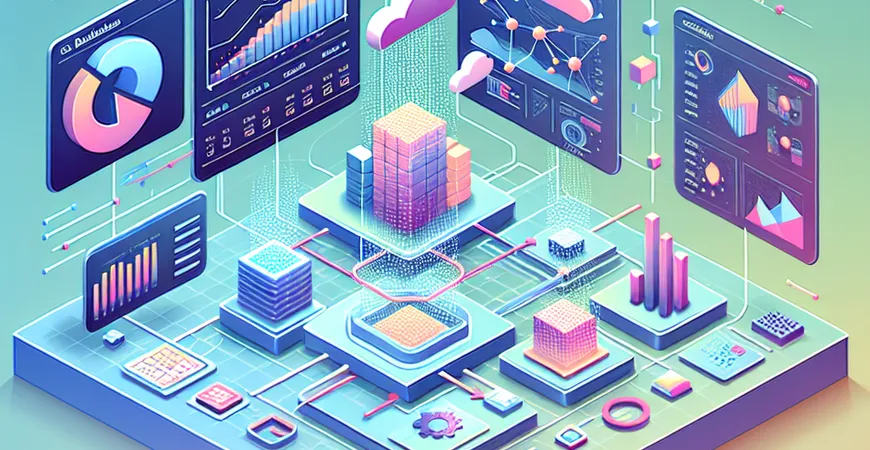
一、Excel报表制作的基本步骤
Excel作为广泛使用的数据处理工具,其强大的计算和展示功能使其成为报表制作的首选工具。要制作一个美化的报表,首先需要掌握基本步骤。以下是Excel报表制作的基本流程:
- 收集和整理数据:确保数据源的准确性和完整性。
- 数据导入Excel:将整理好的数据导入Excel工作表中。
- 数据清洗与处理:对导入的数据进行必要的清洗和处理,如去重、补全缺失数据等。
在完成这些基础步骤后,接下来就是对数据进行进一步的分析和展示。
二、Excel报表美化的重要性
1. 提高数据可读性
数据的可读性是报表美化的核心目标之一。对于决策者来说,清晰明了的数据展示有助于快速理解和分析数据,从而做出准确的决策。通过合理的格式设置、颜色搭配和图表使用,可以大大提升报表的可读性。
例如,可以使用条件格式来突出显示关键数据,使用颜色区分不同类别的数据,使用图表直观展示数据趋势和分布。这些方法都能使报表更加直观易懂。
2. 增强数据展示效果
报表不仅仅是数据的简单罗列,更是信息的传递工具。通过美化报表,可以增强数据的展示效果,使报表更具吸引力和说服力。比如,适当的标题和注释可以帮助读者更好地理解数据背景和意义;精美的图表和图示可以使数据展示更加生动形象。
在进行数据展示时,还可以使用动态图表和交互式报表,让用户能够动态查看和分析数据,这样的报表不仅美观,而且实用性更强。
三、Excel报表美化的技巧
1. 使用条件格式
条件格式是Excel中非常强大的功能,可以根据单元格的值自动应用格式。在报表制作中,可以利用条件格式来突出显示重要数据、异常数据或数据趋势。例如,可以设置条件格式使得销售额超过某一值时单元格背景颜色变化,或者使用图标集来展示数据的变化趋势。
通过条件格式,可以使报表中的关键信息一目了然,大大提高数据的可读性和实用性。
2. 合理使用图表
图表是数据可视化的重要工具。Excel提供了丰富的图表类型,如柱形图、折线图、饼图、散点图等。在报表制作中,应根据数据特性和展示需求选择合适的图表类型。例如,柱形图适合展示分类数据的比较,折线图适合展示数据的趋势变化,饼图适合展示数据的组成比例。
在选择图表类型后,还可以通过调整图表样式、添加数据标签、设置图表标题等方法进一步美化图表,使其更加清晰和专业。
四、Excel报表美化的实用工具
1. 格式刷
格式刷是Excel中一个非常实用的工具,可以快速复制单元格的格式并应用到其他单元格。在报表制作中,可以使用格式刷统一报表的字体、颜色、边框等格式,从而使报表更加整齐和美观。
使用格式刷时,只需选中已设置好格式的单元格,点击格式刷按钮,然后在需要应用格式的单元格上点击即可。这一工具可以大大提高报表美化的效率。
2. 表格样式
Excel提供了多种内置的表格样式,可以一键应用到数据区域中,使表格瞬间焕然一新。这些样式不仅包含了颜色、字体等基本格式,还包括了表头和数据行的交替颜色设置,可以有效提升报表的专业度和美观度。
在应用表格样式后,还可以根据需要进一步调整样式的细节,如修改颜色、字体大小等,使其更符合具体的报表需求。
五、优化Excel报表的展示效果
1. 设置打印区域和分页
在实际应用中,报表不仅要在屏幕上展示,还需要打印输出。因此,优化报表的打印效果也是美化报表的重要环节之一。在Excel中,可以通过设置打印区域、调整分页符等方法来控制报表的打印布局,确保每页打印的内容都清晰可读。
此外,还可以添加页眉页脚、页码和打印标题等信息,使打印输出的报表更加规范和专业。
2. 使用模板和宏
如果经常需要制作类似的报表,可以考虑使用模板和宏来提高效率。通过创建和使用报表模板,可以快速生成格式统一的报表;通过录制和运行宏,可以自动化报表制作的重复性操作,从而节省大量时间和精力。
在创建模板和宏时,可以充分利用Excel的各种美化功能,使生成的报表既规范又美观。
通过以上方法,您可以轻松制作出美观专业的Excel报表。如果您需要更强大的报表工具和更多的功能,可以尝试FineReport,这是一个专业的企业级web报表工具,支持丰富的报表展示和数据分析功能。
总而言之,Excel报表的美化不仅提高了数据的可读性和展示效果,还增强了报表的专业度和吸引力。通过掌握基本步骤、应用美化技巧和借助实用工具,您可以制作出更加精美的报表。无论是在企业数据分析还是业务决策中,这样的报表都将发挥重要作用。如果您希望进一步提升报表制作的效率和效果,FineReport将是一个值得尝试的强大工具。
本文相关FAQs
Excel如何制作美化报表?
在现代企业中,制作美观且易于理解的数据报表是提升工作效率和决策准确性的关键之一。以下是几个步骤,帮助你在Excel中制作美化报表: 1. 选择合适的主题和颜色:Excel提供了多种默认主题和颜色方案,可以通过“页面布局”选项卡中的“主题”来快速应用。选择与公司品牌颜色一致的主题,可以提升报表的一致性和专业性。 2. 设置单元格格式:通过“格式”菜单,可以调整单元格的字体、边框、填充颜色等。尽量使用简洁明了的字体,如Arial或Calibri,适当的边框和背景颜色可以帮助区分不同的数据区域。 3. 使用条件格式:条件格式是Excel中一个强大的工具,可以根据单元格中的数据自动应用格式。例如,可以使用颜色渐变来表示数据的大小,或者使用图标集来直观展示数据状态。 4. 插入图表:图表是呈现数据趋势和对比的有效方式。在“插入”选项卡中,可以选择柱形图、折线图、饼图等不同类型的图表。确保图表的颜色和风格与整体报表一致。 5. 添加数据透视表:数据透视表是分析和汇总大量数据的利器。通过“插入”选项卡中的“数据透视表”,可以快速生成交互式的汇总报表。 6. 使用FineReport:除了Excel,企业还可以使用专业的报表工具如FineReport,提供更高级的报表设计和数据可视化功能。 FineReport免费下载试用
如何选择适合的Excel报表主题和颜色?
选择合适的报表主题和颜色是制作美观报表的重要一步。以下是一些建议: 1. 一致性:选择与公司品牌颜色一致的主题可以提升报表的专业性和一致性。通过“页面布局”选项卡下的“主题”功能,可以快速应用符合品牌的颜色方案。 2. 对比度:确保文本和背景之间有足够的对比度,便于阅读。避免使用过于鲜艳或暗淡的颜色,选择中性色调可以让报表看起来更加专业。 3. 颜色搭配:使用Excel内置的“颜色搭配”工具,可以帮助你选择和谐的颜色组合。在“页面布局”选项卡中,选择“颜色”,可以看到多种预设的颜色组合。 4. 功能性:颜色不仅仅是为了美观,还可以用来区分不同类型的数据。例如,可以用不同的颜色标记收入和支出,用渐变色表示数据的变化趋势。 通过合理的颜色选择和搭配,报表不仅美观,也能提升数据的可读性和理解度。
如何利用Excel的条件格式功能美化报表?
条件格式是Excel中一个强大的工具,可以根据单元格中的数据自动应用格式,使报表更具可视化和易读性。以下是一些常见的应用场景: 1. 颜色填充:根据数据大小,使用不同的填充颜色。例如,可以使用绿色表示高值,红色表示低值。通过“开始”选项卡中的“条件格式”,选择“颜色刻度”可以轻松实现。 2. 数据条:在单元格中添加数据条,可以直观地显示数据的大小。选择“条件格式”下的“数据条”,可以根据数据值自动生成条形图。 3. 图标集:使用图标集可以快速标注数据的状态或趋势。例如,可以用向上箭头表示增长,向下箭头表示下降。通过“条件格式”中的“图标集”选择合适的图标类型。 4. 公式格式:根据自定义公式来设置格式。例如,设置超过某个值的单元格为特定颜色。选择“条件格式”中的“新建规则”,然后选择“使用公式确定要设置格式的单元格”。 条件格式不仅能使报表更美观,还能帮助用户快速识别和理解数据中的关键信息。
在Excel中如何使用图表提升报表的视觉效果?
图表是Excel中一个非常重要的功能,可以有效地提升报表的视觉效果和数据展示的直观性。以下是一些建议: 1. 选择合适的图表类型:不同的数据适合不同的图表类型。例如,柱形图适合比较数据,折线图适合展示趋势,饼图适合显示比例。通过“插入”选项卡,可以选择合适的图表类型。 2. 自定义图表样式:Excel提供了多种图表样式,可以通过“设计”选项卡中的“图表样式”快速应用。选择与报表整体风格一致的样式,可以提升报表的专业性。 3. 添加数据标签:数据标签可以在图表中显示具体的数值,帮助用户更好地理解数据。通过“设计”选项卡中的“添加图表元素”选择“数据标签”。 4. 使用图表组合:有时候,单一类型的图表无法全面展示数据。可以使用组合图表,例如,柱形图和折线图组合在一起,既展示数据对比,又展示趋势。 5. FineReport的高级图表功能:如果需要更高级的图表和数据可视化功能,可以使用专业的报表工具如FineReport。FineReport提供了丰富的图表类型和自定义选项,适合复杂的数据展示需求。 FineReport免费下载试用 通过合理使用图表,不仅能提升报表的美观性,还能帮助用户更直观地理解和分析数据。
本文内容通过AI工具匹配关键字智能整合而成,仅供参考,帆软不对内容的真实、准确或完整作任何形式的承诺。具体产品功能请以帆软官方帮助文档为准,或联系您的对接销售进行咨询。如有其他问题,您可以通过联系blog@fanruan.com进行反馈,帆软收到您的反馈后将及时答复和处理。

























